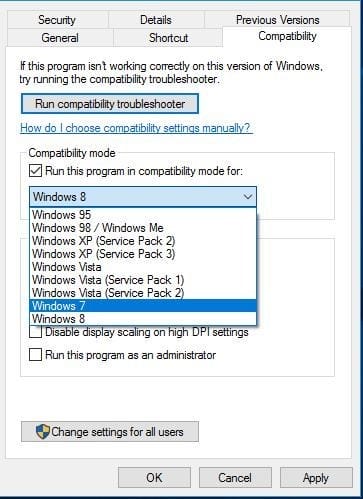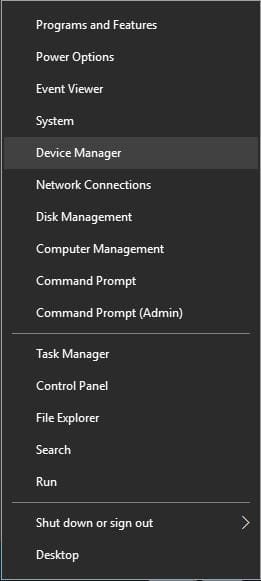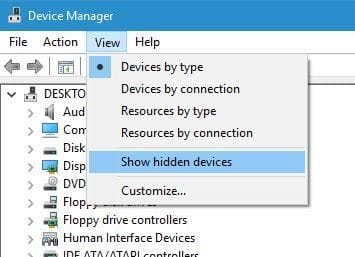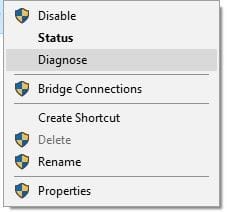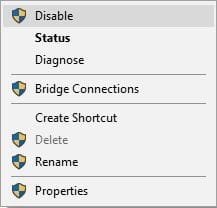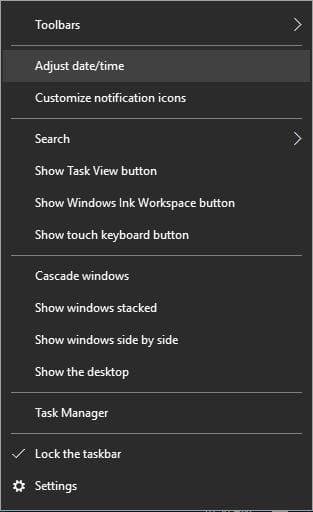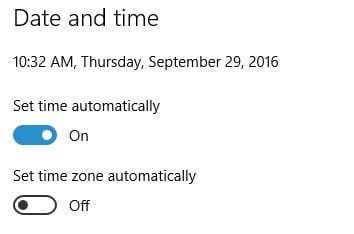Risoluzione dei problemi del client VPN Cisco IPSec di Windows 10 .com
Gli utenti hanno segnalato Impossibile inizializzare l'errore del sottosistema di connessione sul proprio PC durante il tentativo di utilizzare il software Cisco VPN, ma è possibile risolvere facilmente questo problema semplicemente aggiungendo un valore al registro.
Prima di iniziare a modificare il registro, dobbiamo avvertirti che la modifica del registro può portare a tutti i tipi di problemi, pertanto si consiglia di creare un backup del registro prima di continuare. Per risolvere questo problema, è necessario eseguire le seguenti operazioni:
- Premi il tasto Windows + R e inserisci regedit. Premere Invio o fare clic su OK.
- Quando apri l'Editor del Registro di sistema, vai alla chiave HKEY_CURRENT_USERSoftwareMicrosoftWindowsCurrentVersionInternet Settings nel riquadro di sinistra.
- Fare clic con il tasto destro del mouse su Impostazioni Internet e scegliere Nuovo > Chiave dal menu.
- Immettere GlobalUserOffline come nome della nuova chiave e selezionarla.
- Nel riquadro di destra, fare doppio clic sulla DWORD (predefinita) per aprirne le proprietà.
- Immettere 1 nel campo Dati valore e fare clic su OK per salvare le modifiche.
![]()
- Dopo averlo fatto, chiudi l' Editor del Registro di sistema e controlla se il software Cisco funziona correttamente.
Esegui Cisco AnyConnect in modalità Compatibilità
La modalità di compatibilità è un'incredibile funzionalità che ti consente di eseguire versioni precedenti di Windows senza problemi. Per farlo, devi seguire questi semplici passaggi:
- Individua il collegamento Cisco AnyConnect, fai clic con il pulsante destro del mouse e scegli Proprietà.
- Vai alla scheda Compatibilità.
- Seleziona Esegui questo programma in modalità compatibilità e seleziona qualsiasi versione precedente di Windows.
![]()
- Fare clic su Applica e OK per risolvere il problema.
Dopo aver attivato la modalità di compatibilità, il problema con Cisco AnyConnect verrà risolto.
Elimina i dispositivi WAN Miniport (IP), WAN Miniport (IPv6) e WAN Miniport (PPTP)
Alcuni gadget, ad esempio WAN Miniport, possono interferire con l'evidenziazione implicita di Windows VPN e causare una vasta gamma di problemi. Alcuni client hanno dettagliato l'errore "Impossibile configurare una connessione al PC remoto" durante il tentativo di utilizzare una VPN su Windows 10 e uno dei metodi proposti è cancellare tutti i gadget WAN Miniport. Per farlo, segui questi passaggi:
- Premi il tasto Windows + X per aprire il menu Win + X. Scegli Gestione dispositivi dall'elenco.
![]()
- Quando apri Gestione dispositivi, vai su Visualizza > Mostra dispositivi nascosti.
![]()
- Individua tutti i dispositivi WAN Miniport ed eliminali.
- Dopo aver eliminato tutti i dispositivi Miniport, la tua connessione VPN dovrebbe iniziare a funzionare senza problemi.
Installa lo strumento Cisco VPN correttamente
Gli utenti hanno inoltre segnalato di ricevere l'errore Cisco VPN 27850 durante l'installazione e un approccio per risolvere questo problema consiste nell'installare correttamente il dispositivo. Per farlo: Scarica l'ultimo software Cisco VPN . Non eseguire ancora il file di installazione.
- Scarica la programmazione DNE da Cisco e presentala. Cerca di scaricare il modulo a 32 o 64 bit in modo che coordini il tuo framework di lavoro.
- Installare la programmazione DNE.
- Successivamente, introduci Cisco VPN.
Utilizzare Microsoft CHAP versione 2
Puoi correggere alcuni errori con la tua VPN semplicemente consentendo determinati protocolli. Alcuni utenti hanno segnalato di aver risolto il problema con la connessione VPN seguendo questi passaggi:
- Individua la tua connessione VPN, fai clic con il pulsante destro del mouse e scegli Proprietà dal menu.
- All'avvio della finestra Proprietà, vai alla scheda Sicurezza, seleziona Consenti questi protocolli e seleziona Microsoft CHAP versione 2 (MS-CHAP v2).
Dopo aver abilitato Microsoft CHAP versione 2, la tua VPN dovrebbe iniziare a funzionare senza problemi.
Diagnostica e disabilita la tua connessione
Un modo per risolvere i problemi con la VPN è diagnosticare la tua connessione. Diagnosticando la tua connessione, Windows 10 risolverà alcuni degli errori VPN comuni. Per farlo, segui questi passaggi:
- Premi il tasto Windows + X e seleziona Connessioni di rete dal menu.
- Quando si apre la finestra Connessioni di rete, individua la tua connessione VPN, fai clic con il pulsante destro del mouse e scegli Diagnostica dal menu.
![]()
- Attendi che la scansione finisca.
- Se il problema persiste, fai clic con il pulsante destro del mouse sulla connessione VPN e scegli Disabilita.
![]()
- Attendi qualche secondo e abilita la tua connessione VPN seguendo gli stessi passaggi.
Questa è una soluzione semplice e pochi utenti hanno segnalato che ha funzionato per loro, quindi potresti provare.
Disinstalla Citrix DNE Updater
Nel caso in cui utilizzi il client VPN IPSEC di Cisco, puoi risolvere numerosi errori disinstallando Citrix DNE Updater. Dopo aver disinstallato questo strumento, scaricare e introdurre SonicWall VPN Client a 64 bit da Dell. Il problema con la VPN ora dovrebbe essere completamente risolto.
Controlla se il tuo orologio è corretto
Gli utenti hanno segnalato il codice di errore 1 durante l'utilizzo del cliente SoftEther VPN e uno degli approcci più rapidi per risolvere questo problema è controllare l'ora e la data. Puoi farlo seguendo questi passaggi:
- Fai clic con il pulsante destro del mouse sull'orologio e scegli Regola data/ora.
![]()
- Disattiva l'opzione Imposta l'ora automaticamente e riattivala.
![]()
- Dopo averlo fatto, l'orologio dovrebbe essere corretto e l'errore VPN verrà risolto.
Usa il prompt dei comandi
Un altro approccio per risolvere l'errore del driver client VPN Cisco consiste nell'utilizzare il prompt dei comandi. Per farlo, segui questi mezzi: premi il tasto Windows + X e seleziona Prompt dei comandi (amministratore).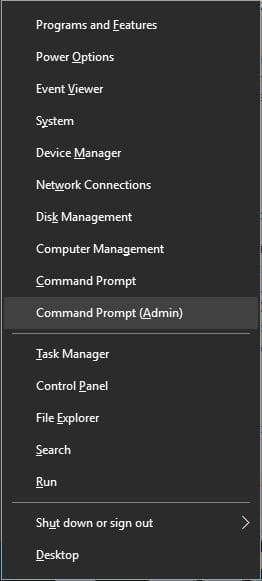
- Quando si apre il prompt dei comandi, immettere i seguenti comandi:
- net stop CryptSvcesentutl /p%systemroot%System32catroot2{F750E6C3-38EE-11D1-85E5-00C04FC295EE}catdb
- Quando richiesto, assicurati di selezionare OK per tentare la riparazione.
- Al termine della procedura per correggere, lasciare il prompt dei comandi e riavviare il PC.
Reinstalla il tuo software VPN (consigliato)
Nel caso in cui utilizzi un programma VPN di terze parti, potresti avere la capacità di risolvere i suoi errori fondamentalmente reinstallandolo. Gli utenti hanno riferito di aver risolto numerosi problemi semplicemente reinstallando la loro VPN, quindi assicurati di provarlo. Ricorda che questa disposizione si applica a tutti gli strumenti VPN per esterni.
Guide correlate:
Avvolgendo!
La VPN è preziosa se devi garantire la tua sicurezza sul Web, tuttavia possono verificarsi numerosi errori con la VPN. Se riscontri errori VPN, non esitare a commentare di seguito e saremo più che felici di aiutarti! Nel frattempo, utilizza uno dei passaggi illustrati nella guida per risolvere il problema.